ਚੰਗੀ ਦੁਪਹਿਰ
ਹੋਮ ਵਾਈ-ਫਾਈ ਰਾ rouਟਰ ਸਥਾਪਤ ਕਰਨ ਬਾਰੇ ਅੱਜ ਦੇ ਨਿਯਮਿਤ ਲੇਖ ਵਿਚ, ਮੈਂ ਟੀਪੀ-ਲਿੰਕ (300 ਐਮ ਵਾਇਰਲੈਸ ਐਨ ਰਾterਟਰ ਟੀਐਲ-ਡਬਲਯੂਆਰ 841 ਐਨ / ਟੀਐਲ-ਡਬਲਯੂਆਰ 841 ਐਂਡ) 'ਤੇ ਧਿਆਨ ਦੇਣਾ ਚਾਹੁੰਦਾ ਹਾਂ.
ਟੀ ਪੀ-ਲਿੰਕ ਰਾtersਟਰਾਂ ਬਾਰੇ ਬਹੁਤ ਸਾਰੇ ਪ੍ਰਸ਼ਨ ਪੁੱਛੇ ਜਾਂਦੇ ਹਨ, ਹਾਲਾਂਕਿ ਆਮ ਤੌਰ ਤੇ, ਸੈਟਅਪ ਇਸ ਕਿਸਮ ਦੇ ਬਹੁਤ ਸਾਰੇ ਹੋਰ ਰਾtersਟਰਾਂ ਨਾਲੋਂ ਬਹੁਤ ਵੱਖਰਾ ਨਹੀਂ ਹੁੰਦਾ. ਅਤੇ ਇਸ ਲਈ, ਆਓ ਉਨ੍ਹਾਂ ਕਦਮਾਂ 'ਤੇ ਇਕ ਝਾਤ ਮਾਰੀਏ ਜਿਹੜੇ ਇੰਟਰਨੈਟ ਅਤੇ ਸਥਾਨਕ Wi-Fi ਦੋਨੋ ਨੈਟਵਰਕ ਕੰਮ ਕਰਨ ਲਈ ਕਰਦੇ ਹਨ.
ਸਮੱਗਰੀ
- 1. ਰਾ rouਟਰ ਨਾਲ ਜੁੜਨਾ: ਵਿਸ਼ੇਸ਼ਤਾਵਾਂ
- 2. ਰਾterਟਰ ਸੈਟ ਅਪ ਕਰਨਾ
- 1.1. ਅਸੀਂ ਇੰਟਰਨੈਟ ਕੌਂਫਿਗਰ ਕਰਦੇ ਹਾਂ (ਪੀਪੀਓਪੀਈ ਕਿਸਮ)
- 2... ਇੱਕ ਵਾਇਰਲੈਸ Wi-Fi ਨੈਟਵਰਕ ਸੈਟ ਅਪ ਕਰੋ
- 3.3. Wi-Fi ਨੈਟਵਰਕ ਤੇ ਪਾਸਵਰਡ ਸਮਰੱਥ ਕਰੋ
1. ਰਾ rouਟਰ ਨਾਲ ਜੁੜਨਾ: ਵਿਸ਼ੇਸ਼ਤਾਵਾਂ
ਰਾterਟਰ ਦੇ ਪਿਛਲੇ ਪਾਸੇ ਬਹੁਤ ਸਾਰੇ ਨਤੀਜੇ ਹਨ, ਅਸੀਂ LAN1-LAN4 ਵਿਚ ਦਿਲਚਸਪੀ ਰੱਖਦੇ ਹਾਂ (ਉਹ ਹੇਠਾਂ ਦਿੱਤੀ ਤਸਵੀਰ ਵਿਚ ਪੀਲੇ ਹਨ) ਅਤੇ INTRNET / WAN (ਨੀਲਾ).

ਇਸ ਲਈ, ਇੱਕ ਕੇਬਲ ਦੀ ਵਰਤੋਂ ਕਰਕੇ (ਹੇਠਾਂ ਦਿੱਤੀ ਤਸਵੀਰ ਵੇਖੋ, ਚਿੱਟਾ) ਅਸੀਂ ਰਾterਟਰ ਦੇ ਇੱਕ ਲੈਨ ਆਉਟਪੁੱਟ ਨੂੰ ਕੰਪਿ computerਟਰ ਦੇ ਨੈਟਵਰਕ ਕਾਰਡ ਨਾਲ ਜੋੜਦੇ ਹਾਂ. ਇੰਟਰਨੈੱਟ ਪ੍ਰਦਾਤਾ ਦੀ ਕੇਬਲ, ਜੋ ਤੁਹਾਡੇ ਘਰ ਦੇ ਪ੍ਰਵੇਸ਼ ਦੁਆਰ ਤੋਂ ਦਾਖਲ ਹੁੰਦੀ ਹੈ, WAN ਆਉਟਪੁੱਟ ਨਾਲ ਜੁੜਦੀ ਹੈ.

ਅਸਲ ਵਿਚ ਸਭ ਕੁਝ. ਹਾਂ, ਵੈਸੇ, ਡਿਵਾਈਸ ਨੂੰ ਚਾਲੂ ਕਰਨ ਤੋਂ ਬਾਅਦ, ਤੁਹਾਨੂੰ ਇਕ ਝਪਕਦੀ ਐਲਈਡੀ + ਨੂੰ ਨੋਟਿਸ ਕਰਨਾ ਚਾਹੀਦਾ ਹੈ + ਸਥਾਨਕ ਨੈਟਵਰਕ ਕੰਪਿ onਟਰ ਤੇ ਦਿਖਾਈ ਦੇਣਾ ਚਾਹੀਦਾ ਹੈ, ਜਦੋਂ ਕਿ ਇੰਟਰਨੈਟ ਦੀ ਪਹੁੰਚ ਤੋਂ ਬਿਨਾਂ (ਅਸੀਂ ਅਜੇ ਤੱਕ ਇਸ ਨੂੰ ਸਥਾਪਤ ਨਹੀਂ ਕੀਤਾ ਹੈ).
ਹੁਣ ਲੋੜ ਹੈ ਸੈਟਿੰਗਾਂ 'ਤੇ ਜਾਓ ਰਾterਟਰ ਅਜਿਹਾ ਕਰਨ ਲਈ, ਕਿਸੇ ਵੀ ਬ੍ਰਾ browserਜ਼ਰ ਵਿੱਚ, ਐਡਰੈਸ ਬਾਰ ਵਿੱਚ ਟਾਈਪ ਕਰੋ: 192.168.1.1.
ਫਿਰ ਪਾਸਵਰਡ ਅਤੇ ਉਪਭੋਗਤਾ ਨਾਮ ਭਰੋ: ਐਡਮਿਨ. ਸਧਾਰਣ ਰੂਪ ਵਿੱਚ, ਆਪਣੇ ਆਪ ਨੂੰ ਦੁਹਰਾਉਣ ਲਈ ਨਹੀਂ, ਇੱਥੇ ਇੱਕ ਰਾ detailedਟਰ ਸੈਟਿੰਗ ਕਿਵੇਂ ਦਾਖਲ ਕੀਤੀ ਜਾਏ ਇਸ ਬਾਰੇ ਇੱਕ ਵਿਸਥਾਰ ਲੇਖ ਹੈ, ਉਥੇ, ਤਰੀਕੇ ਨਾਲ, ਸਾਰੇ ਆਮ ਪ੍ਰਸ਼ਨਾਂ ਨੂੰ ਕ੍ਰਮਬੱਧ ਕੀਤਾ ਜਾਂਦਾ ਹੈ.
2. ਰਾterਟਰ ਸੈਟ ਅਪ ਕਰਨਾ
ਸਾਡੀ ਉਦਾਹਰਣ ਵਿੱਚ, ਅਸੀਂ ਪੀਪੀਪੀਓਈ ਕੁਨੈਕਸ਼ਨ ਕਿਸਮ ਦੀ ਵਰਤੋਂ ਕਰਦੇ ਹਾਂ. ਤੁਸੀਂ ਕਿਸ ਕਿਸਮ ਦੀ ਚੋਣ ਕਰਦੇ ਹੋ ਤੁਹਾਡੇ ਪ੍ਰਦਾਤਾ 'ਤੇ ਨਿਰਭਰ ਕਰਦਾ ਹੈ, ਲੌਗਇਨ ਅਤੇ ਪਾਸਵਰਡਾਂ, ਕੁਨੈਕਸ਼ਨ ਕਿਸਮਾਂ, ਆਈਪੀ, ਡੀਐਨਐਸ, ਆਦਿ' ਤੇ ਸਾਰੀ ਜਾਣਕਾਰੀ ਇਕਰਾਰਨਾਮੇ ਵਿੱਚ ਹੋਣੀ ਚਾਹੀਦੀ ਹੈ. ਅਸੀਂ ਹੁਣ ਇਸ ਜਾਣਕਾਰੀ ਨੂੰ ਸੈਟਿੰਗਾਂ ਵਿਚ ਰੱਖਦੇ ਹਾਂ.
1.1. ਅਸੀਂ ਇੰਟਰਨੈਟ ਕੌਂਫਿਗਰ ਕਰਦੇ ਹਾਂ (ਪੀਪੀਓਪੀਈ ਕਿਸਮ)
ਖੱਬੇ ਕਾਲਮ ਵਿੱਚ, ਨੈੱਟਵਰਕ ਭਾਗ, WAN ਟੈਬ ਦੀ ਚੋਣ ਕਰੋ. ਇੱਥੇ ਤਿੰਨ ਨੁਕਤੇ ਕੁੰਜੀ ਹਨ:
1) ਵਨ ਕੁਨੈਕਸ਼ਨ ਦੀ ਕਿਸਮ - ਕੁਨੈਕਸ਼ਨ ਦੀ ਕਿਸਮ ਦਰਸਾਓ. ਇਹ ਇਸ ਗੱਲ 'ਤੇ ਨਿਰਭਰ ਕਰੇਗਾ ਕਿ ਨੈਟਵਰਕ ਨਾਲ ਜੁੜਨ ਲਈ ਤੁਹਾਨੂੰ ਕਿਹੜਾ ਡੇਟਾ ਦਾਖਲ ਕਰਨ ਦੀ ਜ਼ਰੂਰਤ ਹੋਏਗੀ. ਸਾਡੇ ਕੇਸ ਵਿੱਚ, ਪੀਪੀਪੀਓਈ / ਰੂਸ ਪੀਪੀਓਪੀਈ.
2) ਉਪਭੋਗਤਾ ਨਾਮ, ਪਾਸਵਰਡ - ਪੀਪੀਓਪੀਈਈ ਦੁਆਰਾ ਇੰਟਰਨੈਟ ਦੀ ਵਰਤੋਂ ਕਰਨ ਲਈ ਉਪਭੋਗਤਾ ਨਾਮ ਅਤੇ ਪਾਸਵਰਡ ਦਰਜ ਕਰੋ.
3) ਮੋਡ ਨੂੰ ਸਵੈਚਾਲਤ ਜੁੜਨ ਲਈ ਸੈਟ ਕਰੋ - ਇਹ ਤੁਹਾਡੇ ਰਾ automaticallyਟਰ ਨੂੰ ਆਪਣੇ ਆਪ ਇੰਟਰਨੈਟ ਨਾਲ ਜੁੜਨ ਦੀ ਆਗਿਆ ਦੇਵੇਗਾ. ਮੋਡ ਅਤੇ ਮੈਨੂਅਲ ਕੁਨੈਕਸ਼ਨ (ਅਸੁਵਿਧਾਜਨਕ) ਹਨ.
ਦਰਅਸਲ ਸਭ ਕੁਝ, ਇੰਟਰਨੈਟ ਕੌਂਫਿਗਰ ਕੀਤਾ ਗਿਆ ਹੈ, ਸੇਵ ਬਟਨ ਨੂੰ ਦਬਾਓ.
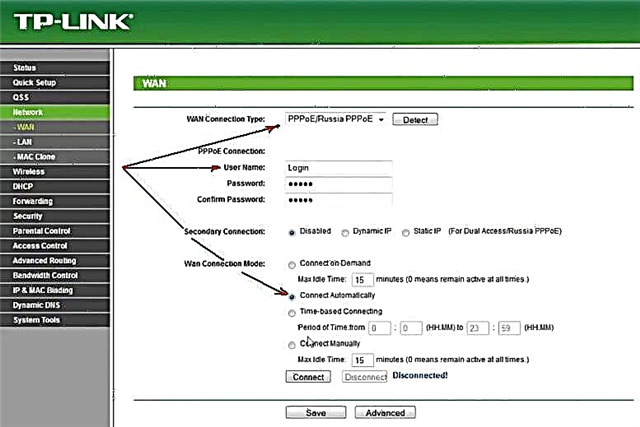
2... ਇੱਕ ਵਾਇਰਲੈਸ Wi-Fi ਨੈਟਵਰਕ ਸੈਟ ਅਪ ਕਰੋ
ਵਾਇਰਲੈਸ Wi-Fi ਨੈਟਵਰਕ ਸੈਟ ਅਪ ਕਰਨ ਲਈ, ਵਾਇਰਲੈਸ ਸੈਟਿੰਗਜ਼ ਵਿਭਾਗ ਤੇ ਜਾਓ, ਫਿਰ ਵਾਇਰਲੈਸ ਸੈਟਿੰਗਜ਼ ਟੈਬ ਖੋਲ੍ਹੋ.
ਇੱਥੇ ਤੁਹਾਨੂੰ ਤਿੰਨ ਮੁੱਖ ਪੈਰਾਮੀਟਰਾਂ ਵੱਲ ਵੀ ਧਿਆਨ ਦੇਣ ਦੀ ਲੋੜ ਹੈ:
1) ਐਸ ਐਸ ਆਈ ਡੀ - ਤੁਹਾਡੇ ਵਾਇਰਲੈਸ ਨੈਟਵਰਕ ਦਾ ਨਾਮ. ਤੁਸੀਂ ਕੋਈ ਵੀ ਨਾਮ ਦਰਜ ਕਰ ਸਕਦੇ ਹੋ, ਜਿਸ ਦੀ ਤੁਸੀਂ ਬਾਅਦ ਵਿੱਚ ਸੁਵਿਧਾਜਨਕ ਰੂਪ ਵਿੱਚ ਭਾਲ ਕਰੋਗੇ. ਮੂਲ ਰੂਪ ਵਿੱਚ, "ਟੀਪੀ-ਲਿੰਕ", ਤੁਸੀਂ ਇਸਨੂੰ ਇਸ ਤਰਾਂ ਛੱਡ ਸਕਦੇ ਹੋ.
2) ਖੇਤਰ - ਰੂਸ ਦੀ ਚੋਣ ਕਰੋ (ਠੀਕ ਹੈ, ਜਾਂ ਤੁਹਾਡਾ ਆਪਣਾ ਜੇ ਕੋਈ ਰੂਸ ਤੋਂ ਨਹੀਂ ਬਲੌਗ ਪੜ੍ਹ ਰਿਹਾ ਹੈ). ਇਹ ਸੈਟਿੰਗ ਸਾਰੇ ਰਾtersਟਰਾਂ ਵਿਚ ਨਹੀਂ ਮਿਲਦੀ.
3) ਵਿੰਡੋ ਦੇ ਤਲ 'ਤੇ ਬਾਕਸ ਨੂੰ ਚੈੱਕ ਕਰੋ, ਵਾਇਰਲੈੱਸ ਰਾterਟਰ ਰੇਡੀਓ ਨੂੰ ਸਮਰੱਥ ਕਰੋ ਦੇ ਉਲਟ, ਐਸ ਐਸ ਆਈ ਡੀ ਪ੍ਰਸਾਰਨ ਨੂੰ ਸਮਰੱਥ ਕਰੋ (ਇਸ ਤਰ੍ਹਾਂ ਤੁਸੀਂ ਵਾਈ-ਫਾਈ ਨੈਟਵਰਕ ਚਾਲੂ ਕਰਦੇ ਹੋ).
ਸੈਟਿੰਗਾਂ ਨੂੰ ਸੇਵ ਕਰੋ, Wi-Fi ਨੈਟਵਰਕ ਨੂੰ ਕੰਮ ਕਰਨਾ ਸ਼ੁਰੂ ਕਰਨਾ ਚਾਹੀਦਾ ਹੈ. ਤਰੀਕੇ ਨਾਲ, ਮੈਂ ਇਸ ਨੂੰ ਪਾਸਵਰਡ ਨਾਲ ਸੁਰੱਖਿਅਤ ਕਰਨ ਦੀ ਸਿਫਾਰਸ਼ ਕਰਦਾ ਹਾਂ. ਇਸ ਬਾਰੇ ਹੋਰ ਹੇਠਾਂ.

3.3. Wi-Fi ਨੈਟਵਰਕ ਤੇ ਪਾਸਵਰਡ ਸਮਰੱਥ ਕਰੋ
ਇੱਕ ਪਾਸਵਰਡ ਨਾਲ ਵਾਈ-ਫਾਈ ਨੈਟਵਰਕ ਦੀ ਰੱਖਿਆ ਕਰਨ ਲਈ, ਵਾਇਰਲੈਸ ਭਾਗ, ਵਾਇਰਲੈੱਸ ਸੁਰੱਖਿਆ ਟੈਬ ਤੇ ਜਾਓ.
ਪੰਨੇ ਦੇ ਬਿਲਕੁਲ ਤਲ ਤੇ ਡਬਲਯੂਪੀਏ-ਪੀਐਸਕੇ / ਡਬਲਯੂਪੀਏ 2-ਪੀਐਸਕੇ ਮੋਡ ਦੀ ਚੋਣ ਕਰਨ ਦੀ ਚੋਣ ਹੈ - ਇਸ ਨੂੰ ਚੁਣੋ. ਅਤੇ ਫਿਰ ਪਾਸਵਰਡ (PSK ਪਾਸਵਰਡ) ਦਾਖਲ ਕਰੋ ਜੋ ਹਰ ਵਾਰ ਤੁਹਾਡੇ ਵਾਇਰਲੈਸ ਨੈਟਵਰਕ ਨਾਲ ਕਨੈਕਟ ਹੋਣ ਤੇ ਵਰਤਿਆ ਜਾਏਗਾ.
ਫਿਰ ਸੈਟਿੰਗਾਂ ਨੂੰ ਸੇਵ ਕਰੋ ਅਤੇ ਰਾterਟਰ ਨੂੰ ਮੁੜ ਚਾਲੂ ਕਰੋ (ਤੁਸੀਂ ਸਿਰਫ 10-20 ਸਕਿੰਟਾਂ ਲਈ ਪਾਵਰ ਬੰਦ ਕਰ ਸਕਦੇ ਹੋ.)

ਮਹੱਤਵਪੂਰਨ! ਕੁਝ ਆਈਐਸਪੀ ਤੁਹਾਡੇ ਨੈਟਵਰਕ ਕਾਰਡ ਦੇ ਮੈਕ ਪਤਿਆਂ ਨੂੰ ਰਜਿਸਟਰ ਕਰਦੇ ਹਨ. ਇਸ ਤਰ੍ਹਾਂ, ਜੇ ਤੁਹਾਡਾ ਮੈਕ ਐਡਰੈੱਸ ਬਦਲਦਾ ਹੈ, ਤਾਂ ਇੰਟਰਨੈਟ ਤੁਹਾਡੇ ਲਈ ਅਣਉਪਲਬਧ ਹੋ ਸਕਦਾ ਹੈ. ਜਦੋਂ ਇੱਕ ਨੈਟਵਰਕ ਕਾਰਡ ਬਦਲਦੇ ਹੋ ਜਾਂ ਇੱਕ ਰਾ installingਟਰ ਸਥਾਪਤ ਕਰਦੇ ਹੋ, ਤਾਂ ਇਹ ਪਤਾ ਬਦਲ ਜਾਂਦਾ ਹੈ. ਇੱਥੇ ਦੋ ਤਰੀਕੇ ਹਨ:
ਪਹਿਲਾ - ਇਹ ਮੈਕ ਐਡਰੈੱਸ ਦੀ ਕਲੋਨਿੰਗ ਕਰ ਰਿਹਾ ਹੈ (ਮੈਂ ਇੱਥੇ ਦੁਹਰਾ ਨਹੀਂ ਕਰਾਂਗਾ, ਲੇਖ ਵਿਚ ਹਰ ਚੀਜ਼ ਬਾਰੇ ਵਿਸਥਾਰ ਨਾਲ ਦੱਸਿਆ ਗਿਆ ਹੈ; ਟੀ ਪੀ-ਲਿੰਕ ਰਾtersਟਰਾਂ ਦੀ ਕਲੋਨਿੰਗ ਲਈ ਇਕ ਖ਼ਾਸ ਹਿੱਸਾ ਹੈ: ਨੈਟਵਰਕ-> ਮੈਕ ਕਲੋਨ);
ਦੂਜਾ - ਆਪਣਾ ਨਵਾਂ ਮੈਕ ਪਤਾ ਪ੍ਰਦਾਤਾ ਨਾਲ ਰਜਿਸਟਰ ਕਰੋ (ਜ਼ਿਆਦਾਤਰ ਸੰਭਾਵਨਾ ਹੈ ਕਿ ਤਕਨੀਕੀ ਸਹਾਇਤਾ ਲਈ ਕਾਫ਼ੀ ਫੋਨ ਕਾਲ ਹੋਵੇਗੀ).
ਬਸ ਇਹੋ ਹੈ. ਚੰਗੀ ਕਿਸਮਤ











